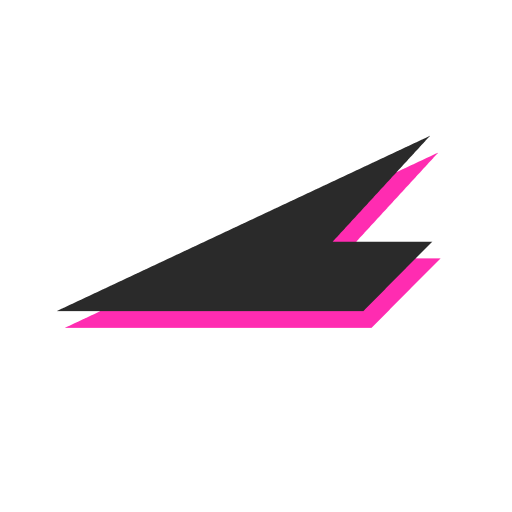티스토리 뷰
안녕하세요. 트레이더님을 지원하는 테더백입니다.
테더백을 통해 내기만 했던 해외 거래소 수수료를 돌려받기 위해
바이비트(Bybit) 회원가입하는 방법과 거래를 진행하기 위해 필요한 KYC 인증하는 방법을 알려드릴게요!
차근차근 따라 해 주세요.

< 바이비트(Bybit) 회원가입 >

① Email 또는 모바일 번호 중 하나를 선택하여 입력합니다.
② 비밀번호는 다음 조건을 만족해야 합니다.
- 8자 ~ 30자
- 대문자 / 소문자 / 숫자 각각 하나 이상
③ Refferal Code에 '83717'가 입력되었는지 확인합니다. 만약 입력란이 비어있다면 '83717'를 입력해 주세요.
④ 체크박스를 선택한 후 [ Accept All ]을 눌러주세요.

바이비트(Bybit) 회원가입이 완료되었습니다.
거래를 진행하기 위해 KYC 인증까지 바로 진행해 주세요.
앱을 이용하시면 더 편하게 사용하실 수 있습니다.
< 바이비트(Bybit) 앱에서 KYC 인증받기 >

① 바이비트(Bybit) 앱에서 [ Login Now ] 버튼을 눌러 로그인합니다.
② 중앙의 [ Verify Now ]를 눌러 KYC 인증을 진행하실 수 있습니다.

'Proof of Identity'의 [ Verify ]를 눌러주세요.

① 'Country/Region of Issue'는 'Korea'인지 확인해 주세요.
② 'Document Type'은 운전면허증(Driving license), 주민등록증(ID card), 여권(Passport) 중 하나를 선택해 주세요.
③ [ Confirm ]을 눌러주세요.
인증을 위해 앱의 카메라/사진 사용 권한을 허용해 주세요.

선택하신 인증수단이 준비가 되셨다면, [ Continue ]를 눌러주세요.

① 사진에 문제가 없다면, [ Document is readable ]를 눌러주세요.
② 빛 반사 혹은 흔들림으로 인해 얼굴 사진과 글씨가 잘 안 보인다면 [ Retake photo ]를 선택해 재촬영합니다.

① [ Facial Verification ]을 눌러 얼굴 인증을 진행해 주세요.
② 원 안에 얼굴이 모두 들어가도록 맞춰주세요.

① KYC 인증이 완료되면, 메인의 'Verify Now' 버튼이 'Deposit/Buy with Fiat/P2P'로 변경됩니다.
② 메인 좌측 상단 [ 프로필 ]을 눌러 계정 정보를 확인하실 수 있습니다.
③ UID [ 복사 아이콘 ]을 눌러 테더백에서 내 거래소를 연동해 주세요.
④ KYC 인증이 완료되면, 'Verified ID' 배지를 확인하실 수 있습니다.
모든 인증이 완료되었습니다.
* 계정 보안을 위해 추가 보안 옵션을 진행하시면 안전한 거래가 가능합니다.
< 바이비트(Bybit) 앱에서 'Google Authenticator' 설정하기 >
Bybit에서 'Google Authenticator' 설정하기
안녕하세요. 트레이더님을 지원하는 테더백입니다. 보다 안전하게 해외 거래소를 이용하고 싶으시다면, 계정 보안을 위해 Bybit 앱에서 'Google Authenticator'를 설정하는 방법을 알려드릴게요
tetherback.tistory.com
언제나 더 나은 서비스를 보답할 수 있도록 노력하는 테더백이 되겠습니다.
감사합니다.
'Bybit' 카테고리의 다른 글
| 바이비트(Bybit) 거래소 UID 확인하는 방법 (0) | 2025.11.20 |
|---|---|
| 바이비트(Bybit) 거래소 KYC 인증 이전하기 (2) | 2025.06.25 |
| 이미 바이비트(Bybit) 거래소에 계정이 있어도 테더백 혜택 받기 (0) | 2025.04.25 |
| 바이비트(Bybit) 거래소에서 'Google Authenticator' 설정하기 (0) | 2025.03.25 |